Как заплатить имущественные налоги с помощью смартфона
1 декабря истекает срок уплаты физлицами за автомобиль, жильё и земельные участки. Не надо идти в налоговую, просто достаньте смартфон или планшет. Эксперты МТС подготовили для ивановцев инструкцию, которая позволит оплатить налоги с помощью гаджета и мобильного интернета.
КАК УЗНАТЬ О НАЧИСЛЕННЫХ НАЛОГАХ
До недавнего времени единственным способом узнать о налоге было «письмо счастья», которое вы могли получить на почте или найти в почтовом ящике. Но сегодня налоговая служба начинает отказываться от этой практики, переходя от бумаги к «цифре». Узнать о начисленных вам налогах можно в личном кабинете на сайте ведомства. Обратите внимание: чтобы воспользоваться сервисом, необходимо пройти регистрацию в налоговом органе либо просто воспользоваться подтверждённой учётной записью портала Госуслуг. Следуйте нашей инструкции, но имейте в виду, информация о налогах за текущий год отобразится в течение трех рабочих дней, после того, как вы зайдете в личный кабинет в первый раз.
Алгоритм таков:
Чтобы это сделать, нужно лично прийти в инспекцию ФНС России. Персональная явка в данном случае оправданна: налоговикам надо убедиться, что они будут предоставлять сведения о ваших доходах, жилье или автомобиле именно вам, а не кому-то другому.
Вы можете приехать в любое отделение независимо от места постановки на налоговый учёт: главное, не забудьте прихватить с собой паспорт. На месте вы получите логин и временный пароль от своего будущего личного кабинета на сайте ФНС – https://lkfl.nalog.ru/lk/. Длину очереди в вашей инспекции мы прогнозировать не можем, но добравшись до сотрудника налоговой, вы расстанетесь с ним уже минут пять спустя: регистрация кабинета дело нехитрое.
Сразу после этого вы можете пользоваться личным кабинетом и решать все вопросы со своими налогами там: из дома, с работы, в транспорте. Однако прежде чем начать погружение в ваши задолженности перед государством и его – перед вами, смените полученный в налоговой пароль на свой собственный. Первоначальный пароль «превратится в тыкву» через месяц после выдачи. Второе важное замечание: не забудьте свой новый пароль, иначе придётся опять ехать в инспекцию.
- На главной странице выбираем «Войти в личный кабинет»
- Входим в кабинет с помощью учётной записи Госуслуг
- Авторизуемся
- Нажимаем на «Начислено»
- Заходим через три рабочих дня и получаем информацию о начисленных налогах
КАК ПРОВЕРИТЬ КОРРЕКТНОСТЬ НАЧИСЛЕНИЙ
Итак, вы узнали, что налог начислен, но как определить правильность его расчёта? Это тоже поможет сделать смартфон. Самый простой способ – вернуться в раздел «Начислено» и проверить указанные там показатели площади недвижимого имущества, земельного участка, времени владения объектами. Вариант сложнее, но точнее, – ввести данные в онлайн-калькулятор земельного налога и налога на имущество физических лиц. Здесь вам нужно будет дополнительно указать инвентаризационную стоимость, размер доли в праве, ставку налога и размер льготы. Зато в итоге вы получите точную сумму, которая должна быть вам начислена, и сопоставите её с данными, которые указаны в личном кабинете.
Если же вы хотите проверить правильность начисления транспортного налога, то в первую очередь обратите внимание на мощность двигателя, измеряемую в лошадиных силах, марку, модель автомобиля и год его выпуска, которые указаны в разделе «Начислено». Для точной проверки суммы есть отдельный онлайн-калькулятор. Правда, рекомендуем пользоваться им с компьютера, эта страница сайта плохо адаптирована для мобильных телефонов.
КАК ЗАПЛАТИТЬ
Проверив, что сумма налога начислена верно, переходим к оплате. Сервис предлагает нам два варианта: сформировать платёжный документ и пойти с ним в банк или оплатить налог картой, не вставая с места. Мы, конечно, пойдём по второму пути.
- Возвращаемся в личный кабинет в раздел «Начислено» и нажимаем на «Оплатить начисления»
- Вводим нужную сумму и нажимаем «Онлайн-оплата»
- Выбираем удобный для себя способ онлайн-оплаты и следуем дальнейшим инструкциям на экране
После того как операция будет успешно проведена, вам придёт электронная копия квитанции с пометкой «оплачено». Скачать квитанцию вы сможете в том сервисе, через который производили оплату. Оплата должна быть зачислена на ваш счёт в течение 10 рабочих дней. Если этого не произошло, то необходимо обязательно уведомить об этом налоговые органы.
КАК ПОЖАЛОВАТЬСЯ
Если вы не согласны с суммой начисленного налога, у вас неправильно указаны данные об объектах налогообложения или вы в целом хотите пожаловаться на действия налоговых органов, вы можете подать жалобу прямо из личного кабинета. Однако необходимо учитывать, что для подачи жалобы вам потребуется получить неквалифицированную электронную подпись. Для вашего удобства сделать это можно прямо в личном кабинете.
- На главной странице кабинета нажимаем «Профиль»
- Далее жмём на «Получение сертификата ключа проверки электронной подписи»
- Знакомимся с правилами и нажимаем на кнопку «Сформировать запрос на сертификат», предварительно указав, что ключ электронной подписи будет храниться в защищённой системе ФНС
- Сверяем реквизиты сертификата со своими данными и придумываем пароль
- Выполнение запроса потребует некоторое время
- Сертификат готов
- После получения сертификата вы сможете отправить жалобу двумя способами: из раздела «Начислено» и из раздела «Обратная связь».
Первый способ хорош для указания на ошибки в присланных уведомлениях. Вторым способом стоит воспользоваться, если у вас другая проблема, например, прошло более 10 рабочих дней с момента оплаты налога, а средства до сих пор не перечислены на ваш счёт. С помощью второго способа вы сможете также написать обращение в свободной форме.
- В разделе «Начислено» нажимаем на «Просмотр»
- Далее нажимаем на «Сообщить о недостоверной информации в уведомлении»
- Указываем суть ошибки и нажимаем «Ок». Обращение отправлено
- Нажимаем на «Обратная связь» в верхней части страницы
- Выбираем пункт «Жалоба на акты налоговых органов…»
- Выбираем налоговый орган, куда хотим направить жалобу
- Проверяем персональные данные, указываем способ получения ответа и реквизиты нашего налогового уведомления
- Пишем суть вопроса и нажимаем «Сохранить и продолжить»
- После того как вы проверите правильность заполненных в заявлении данных, сможете подписать и отправить его.
Результат рассмотрения вашего обращения появится в виде уведомления в вашем личном кабинете. Помимо этого, здесь же изменится сумма начисленного налога и информация об объектах налогообложения.
Ещё больше историй из мира связи новых технологий читайте на МТС Медиа.



















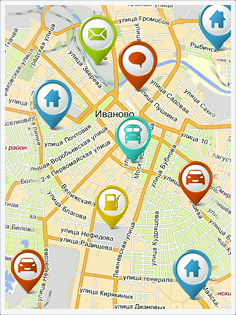

 Телефон: +7 (4932) 46-26-26
Телефон: +7 (4932) 46-26-26 E-mail:
E-mail: 






Комментариев пока нет.